
Monitoreo del Sistema Operativo Windows con Prometheus

El monitoreo es una parte crítica del mantenimiento de cualquier sistema informático. Permite a los administradores tener una visión general del estado del sistema y detectar posibles problemas antes de que se conviertan en errores críticos. En particular, Prometheus es una herramienta de monitoreo popular que se puede utilizar para monitorear sistemas Windows.
Este artículo es una guía paso a paso sobre cómo configurar el monitoreo de un sistema operativo Windows utilizando Prometheus. Cubriremos los requisitos previos necesarios, cómo instalar y configurar los componentes necesarios, cómo configurar las métricas para monitorear y cómo visualizar y analizar los datos del monitoreo.
Requisitos Previos
- Una máquina que ejecute el sistema operativo Windows (preferiblemente una versión reciente como Windows 10 o Windows Server 2016 o posterior).
- Un usuario con permisos de administrador.
- Conocimiento básico de la línea de comandos de Windows.
Instalación
Para configurar el monitoreo del sistema operativo Windows, se necesitan tres componentes: Node Exporter, Prometheus y un corredor de alertas. Los siguientes son los pasos para instalar y configurar cada componente.
Node Exporter
Node Exporter es un colector de métricas de un sistema. Recolecta diferentes métricas como uso de CPU, memoria, E/S de disco, red, etc. También es compatible con la mayoría de los sistemas operativos, incluido Windows.
Para instalar Node Exporter en Windows, siga los siguientes pasos:
- Descargue el archivo zip del último release de Node Exporter desde su sitio web oficial (https://prometheus.io/download/).
- Extraiga el archivo zip en su computadora. Asegúrese de extraerlo en una ubicación permanente.
- Abra la línea de comandos y navegue hasta el directorio donde extrajo los archivos Node Exporter.
- Ejecuta el siguiente comando:
node_exporter.exe
Una vez finalizado el proceso de instalación, Node Exporter comenzará a recolectar métricas desde su sistema operativo Windows.
Prometheus
Prometheus es una base de datos de series temporales de código abierto que es adecuada para monitorear aplicaciones y servicios en producción.
Para instalar Prometheus en Windows, siga los siguientes pasos:
- Descargue el archivo zip del último release de Prometheus desde su sitio web oficial (https://prometheus.io/download/).
- Extraiga el archivo zip en su computadora. Asegúrese de extraerlo en una ubicación permanente.
- Abra el archivo
prometheus.ymlque se encuentra en el directorio donde se extrajo el archivo zip de Prometheus utilizando un editor de texto. - Agregue la siguiente sección al archivo de configuración:
scrape_configs:
- job_name: 'windows'
static_configs:
- targets: ['localhost:9100']Este código configura Prometheus para buscar métricas en la máquina local en el puerto 9100, lo que coincide con la configuración predeterminada de Node Exporter. Puede cambiar la dirección y el puerto en función de su configuración específica.
- Guarda el archivo de configuración.
- Ejecuta el siguiente comando en la línea de comandos, utilizando la ubicación donde se extrajo Prometheus:
prometheus.exe --config.file=prometheus.yml
Prometheus está ahora configurado y listo para recolectar métricas de Node Exporter.
Alertmanager
Alertmanager es un componente opcional que se utiliza para enrutamiento y gestión de alertas.
Para instalar Alertmanager en Windows, siga los siguientes pasos:
- Descargue el archivo zip del último release de Alertmanager desde su sitio web oficial (https://prometheus.io/download/).
- Extraiga el archivo zip en su computadora. Asegúrese de extraerlo en una ubicación permanente.
- Abra el archivo
alertmanager.ymlque se encuentra en el directorio donde se extrajo el archivo zip de Alertmanager utilizando un editor de texto. - Configure las rutas de notificación para Alertmanager agregando el siguiente código:
route:
receiver: 'email'
routes:
- match:
severity: critical
receiver: 'email'
receivers:
- name: 'email'
email_configs:
- to: '[email protected]'En este ejemplo, se configura Alertmanager para enviar correos electrónicos a
[email protected]cada vez que se detecta una alerta crítica. - Guarde el archivo de configuración.
- Ejecuta el siguiente comando en la línea de comandos, utilizando la ubicación donde se extrajo Alertmanager:
alertmanager.exe --config.file=alertmanager.yml
Alertmanager ahora está configurado y listo para enviar alertas basadas en las métricas recopiladas.
Configuración de las Métricas
Una vez que tenemos Node Exporter, Prometheus y Alertmanager configurados, necesitamos configurar las métricas que queremos monitorear. Prometheus usa una consulta de promQL para obtener métricas.
Hay varios tipos de métricas que podemos monitorear, incluyendo:
- Uso de CPU y memoria
- Uso de disco y E/S
- Estadísticas de red
Para configurar estas métricas, debemos editar el archivo prometheus.yml en la sección scrap_configs. Por ejemplo, para monitorizar el uso de CPU y memoria:
scrape_configs:
- job_name: 'windows'
static_configs:
- targets: ['localhost:9100']
metrics_path: '/metrics'
params:
'type': ['cpu','memory']
scheme: http
relabel_configs:
- source_labels: [ '__address__' ]
regex: '(.+):.*'
target_label: '__address__'
replacement: '$1:9100'
En este ejemplo, estamos recopilando métricas para el uso de CPU y memoria y le estamos diciendo a Prometheus que busque esas métricas en /metrics. La sección relabel_configs se utiliza para reemplazar cualquier referencia al puerto 9090 con el puerto 9100 para que coincida con la configuración de Node Exporter.
Visualización y Análisis de Datos
Prometheus viene con una interfaz de usuario web con la que se pueden visualizar y analizar las métricas recopiladas. La interfaz de usuario también proporciona alertas y gráficos basados en las métricas recopiladas.
Para acceder a la interfaz de usuario, vaya a la dirección http://localhost:9090 y podrá ver diferentes secciones, como gráficas y alertas.
Conclusión
Monitorear el sistema operativo de Windows con Prometheus es una forma fácil y eficaz de mantener el sistema en buen estado. Esperamos que este artículo haya sido útil para comprender cómo configurar y utilizar Prometheus en un sistema operativo Windows. Si tienes alguna duda o pregunta, no dudes en dejar un comentario.
Preguntas Frecuentes
¿Por qué es importante el monitoreo de sistemas?
El monitoreo de sistemas es importante porque permite detectar problemas antes de que se conviertan en situaciones críticas. También permite a los administradores de sistemas tener una visión general del estado del sistema y planificar potenciales mejoras y actualizaciones.
¿Qué es Node Exporter?
Node Exporter es un colector de métricas de sistema que recolecta diferentes métricas como el uso de CPU, memoria, disco y red, y las exporta para su uso en Prometheus.
¿Qué es AlertManager?
Alertmanager es un componente de Prometheus que se encarga de enrutamiento y gestión de alertas.
¿Cómo se configuran las alertas en AlertManager?
Las alertas se configuran en el archivo alertmanager.yml, donde se especifican las rutas de notificación para las diferentes alertas generadas por Prometheus.




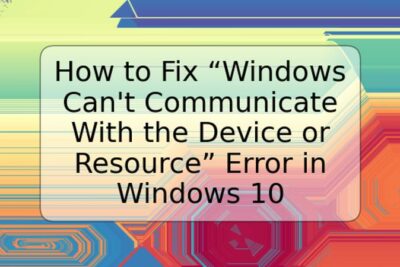







Deja una respuesta